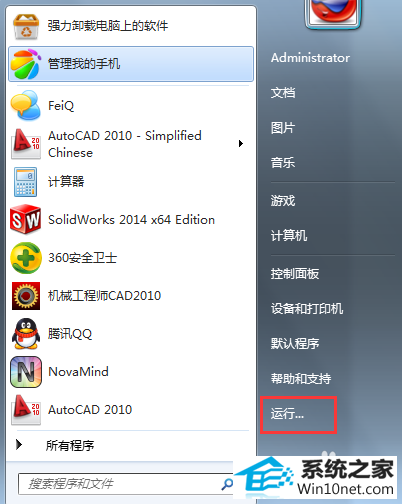系统
- 综合
发布日期:2019-11-29 作者:小虾工作室 来源:http://www.winxpsp3.com
1:点击电脑右下角开始按钮,如下图所示,没有显示运行命令。
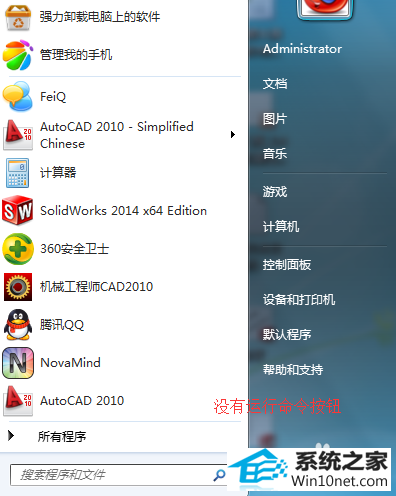
2:在上图界面中空白区域点击鼠标右键,选择属性,出现下图所示界面。
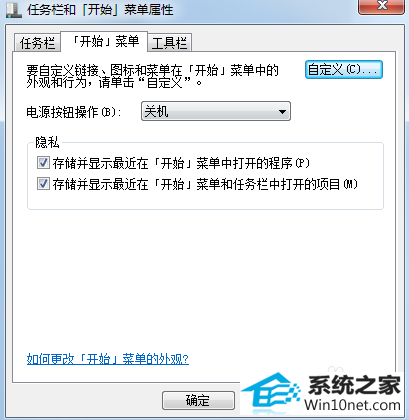
3:如下图所示,点击自定义按钮。
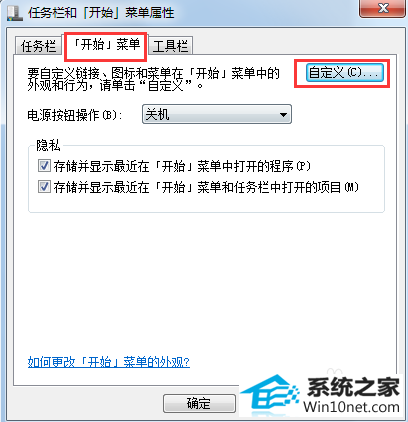
4:如下图所示,拖动下来条,找到运行命令并勾选上后,点击确定按钮。
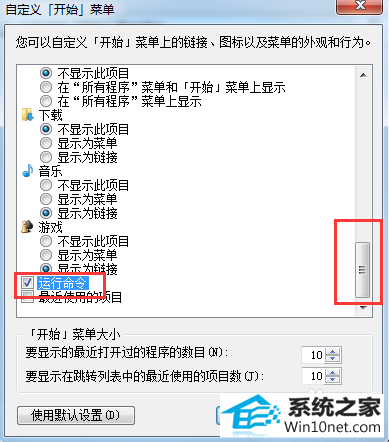
5:回到如下界面后点击应用,然后确定按钮。
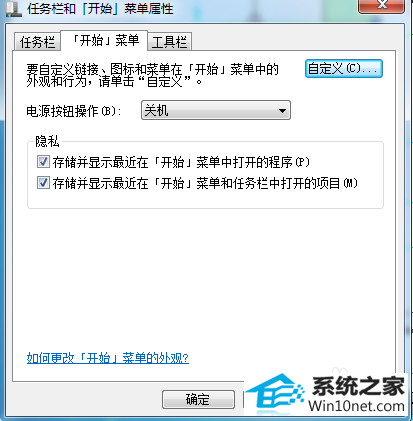
6:现在点击开始按钮,就可以看到运行按钮了,如下图所示。